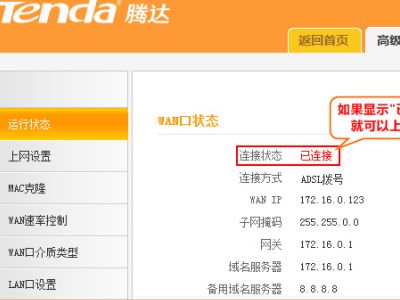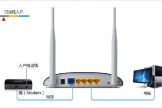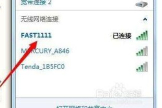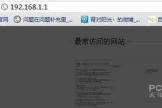新安装的网线怎么设置无线路由器(怎么设置无线路由上网)
一、新安装的网线怎么设置无线路由器
您好:
1、打开Web浏览器,在地址栏中键入http://192.168.0.1,然后按Enter键。
2、在随后打开的登陆窗口里,输入用户名“admin”;密码同样也是“admin”;然后直接单击“确定”。
3、在进入路由器设置界面后,在左边选择“设置向导”,再点击“下一步”。
4、选择“PPPOE(ADSL虚拟拨号)”,点击进入下一步,。
5、在页面弹出的“上网账号”中输入所办理的电信宽带账号,在“上网口令”和“确认口令”中输入宽带上网密码,再点击进入下一步。
6、点击“完成”,并返回首页,检查设置是否正确。可以看到路由器已经成功拨号并获取到上网IP地址,此时可以尝试上网。如果还是不行,建议您检查一下自己的线路和电脑是否正常。
二、怎么设置无线路由上网
1、先进行硬件线路的连接:将一根网线一端插入到你的主路由器上。

2、再将网线的另一端引导到第二个路由器的LAN上的任意一个端口就行,看下图结构。

3、使用浏览器登陆到对应的路由器管理界面,通常在地址栏中输入“http://192.168.1.1”即可进入,然后输入用户名和密码即可。
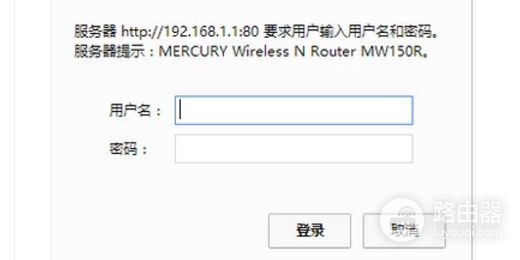
4、进入路由器设置界面后,点击设置向导,点击下一步,选择pppoe。

5、输入上网账号和密码,是你刚才单独用猫上网输入的宽带的账号和密码,输入完成后,点击下一步开始无线设置。
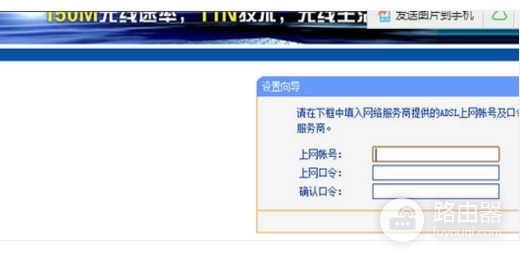
6、勾选“开启无线功能”,并设置SSID以及密码,设置完成点击“保存”。

7、设置完成后,点击下一步,提示你设置完成,完成后需要重启路由器,重启路由器之后就可以上网了。

三、网线直接连接无线路由器设置
具体设置步骤如下:
1、右键单击桌面上的“网上邻居”,然后选择“属性”,如下图所示,然后进入下一步。

2、完成上述步骤后,右键单击“本地连接”,然后选择“属性”,如下图所示,然后进入下一步。
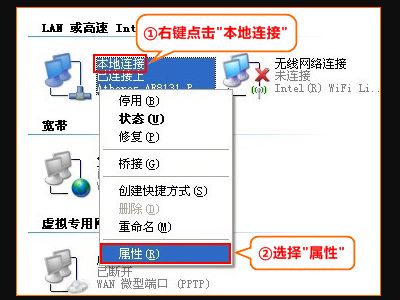
3、接着,完成上述步骤后,双击“
Internet协议(TCP / IP),如下图所示,然后进入下一步。

4、完成上述步骤后,选择“自动获取IP地址”并自动获取DNS服务器地址,然后单击“确定”,如下图所示,然后进入下一步。
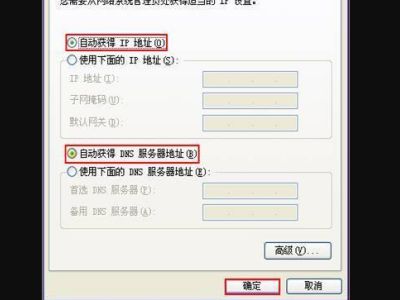
5、随后,完成上述步骤后,登录到路由器管理界面,在浏览器地址栏中输入IE:192.168.0.1,然后按Enter,如下图所示,然后进入下一步。
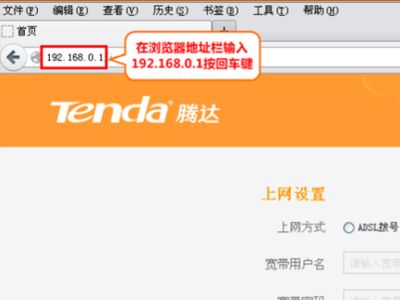
6、接着,完成上述步骤后,在设置页面中选择“
ADSL拨号”,然后输入宽带用户名和密码,再单击“确定”,如下图所示,然后进入下一步。

7、随后,完成上述步骤后,可以在设置界面中单击“无线设置”-“无线基本设置”修改无线信号名称,如下图所示,然后进入下一步。
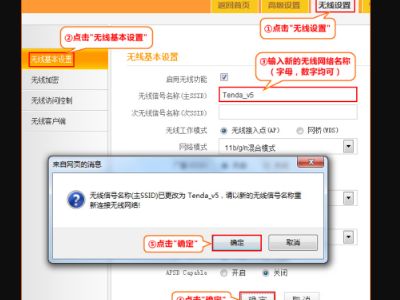
9、最后,点击运行状态,就可以看到已经连接成功了,如下图所示。这样,问题就解决了。